Reklama
Kodi (predtým Xbox Media Center a XBMC) je najlepší softvér pre mediálne centrá na svete. Je to bezplatný, otvorený zdroj a neustále sa napreduje vďaka neustálemu rozvoju spolupráce.
Je to tiež nekonečne prispôsobiteľné 12 spôsobov, ako urobiť Kodi najlepším prehrávačom médií pre vásTento článok skúma najlepšie spôsoby prispôsobenia Kodi tak, aby sa z vás stal absolútne najlepší prehrávač médií pre vás. Z toho, aby sa z toho stal iba dobrý, sa stal nehanebne skvelý. Čítaj viac . Môžete zmeniť vzhľad pomocou vzhľadov a vylepšení používateľského rozhrania, pridať nové zdroje médií online aj off, alebo použiť Kodi ako DVR na nahrávanie televíznych relácií a iného obsahu. Ak máte starý Mac, ktorý už nepoužívate, Kodi je skvelý spôsob, ako vdýchnuť nový život starému hardvéru.
Ako nainštalovať Kodi na váš Mac
Proces inštalácie Kodi je nasledujúci:
- Vyberte verziu Kodi, ktorú chcete stiahnuť.
- Pripojte obraz disku, nainštalujte aplikáciu Kodi a vytvorte pre Gatekeepera výnimku, ktorá umožní spustenie Kodi.
- Nakonfigurujte Kodi pomocou vlastných médií, doplnkov a pravidiel spúšťania.
Pozrime sa podrobne na každý z týchto krokov nižšie.
Krok 1: Stiahnite si správnu verziu Kodi
Na stiahnutie sú k dispozícii tri verzie Kodi:
- Stabilné zostavenie: Konečné vydania s niekoľkými chybami alebo závažnými problémami. Toto je pravdepodobne to, čo pravdepodobne chcete.
- Nočná stavba: Experimentálne stavia pre tých najodvážnejších medzi vami. Nové súbory prichádzajú každý deň, ale často obsahujú chyby a netestované funkcie.
- Mesačné zostavenie: Niekde medzi nimi.
Vývojári upozorňujú, že ak chcete stabilné mediálne centrum, mali by ste inštalovať iba stabilné súbory. Ak máte istotu a chuť na nahliadnutie do nadchádzajúcich funkcií Kodi, v tom prípade by ste možno chceli dosiahnuť nočné alebo mesačné zostavenie.
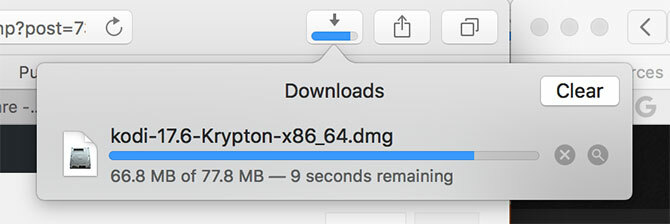
Ak sa rozhodnete pre nočnú / mesačnú trasu, mali by ste pravidelne zálohovať Kodi (uvedené v záverečnej časti tohto článku).
Krok 2: Nainštalujte Kodi a nakonfigurujte vrátnika
Po stiahnutí Kodi ho pripojte dvojitým kliknutím na DMG. V zobrazenom okne presuňte myš kodi na ikonu aplikácia odkaz a počkajte, kým sa kópia dokončí.

Až bude hotová, choďte na aplikácia a spustiť kodi. Dostanete chybu, ktorá vám oznámi, že ju nemožno otvoriť, pretože je od neidentifikovaného vývojára.

Choďte na Nastavenia> Zabezpečenie a ochrana osobných údajov a pozrite sa na spodok okna všeobecný kartu, na ktorej by ste mali vidieť rovnakú chybu a tlačidlo, ktoré hovorí Otvorené aj tak. Kliknite na toto a potom na tlačidlo Otvorené v zobrazenom vyskakovacom okne sa spustí Kodi.
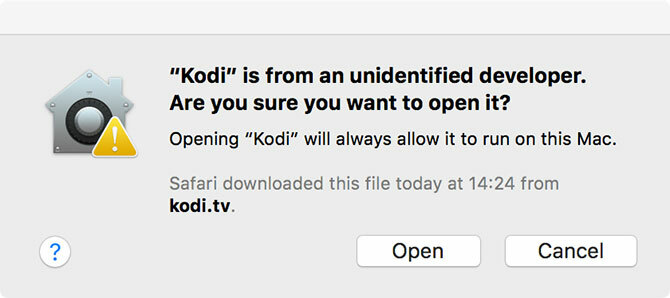
Nebudete to musieť robiť znova, aspoň kým znova nenainštalujete Kodi.
Krok 3: Pridajte médiá, doplnky a ďalšie
Pri prvom spustení aplikácie Kodi sa zobrazí prázdna obrazovka s ponukou vľavo a oznámením, že vaša knižnica je prázdna. Pridanie niektorých zdrojov médií:
- Klikni na zub ikona odhaliť nastavenie potom vyberte Nastavenia médií.
- pod Spravujte zdroje vyberte typ média, ktoré chcete indexovať: video, hudbaalebo fotografie.
- cvaknutie Pridajte videá (alebo iné médiá) vychovávať Nový zdroj dialógové okno.
- cvaknutie Prehliadať Ak chcete vybrať protokol umiestnenia alebo zdieľania (do jedného zdroja môžete pridať viac ako jeden), pomenujte ho a kliknite na tlačidlo OK.
- Teraz zadajte typ média, ktoré pridávate. Napríklad pre videá si môžete vybrať medzi filmami, hudobnými videami a televíznymi programami.
- cvaknutie OK aby spoločnosť Kodi začala skenovať vaše médiá.
Teraz je čas nainštalovať niektoré doplnky. zvoliť Add-ons z hlavnej ponuky a vyberte položku Stiahnuť ▼ zobraziť zoznam kategórií. Vyberte jeden a uvidíte zoznam doplnkov, ktoré môžete vybrať a stiahnuť. Pri novej inštalácii Kodi tieto doplnky pochádzajú z oficiálneho úložiska Kodi.
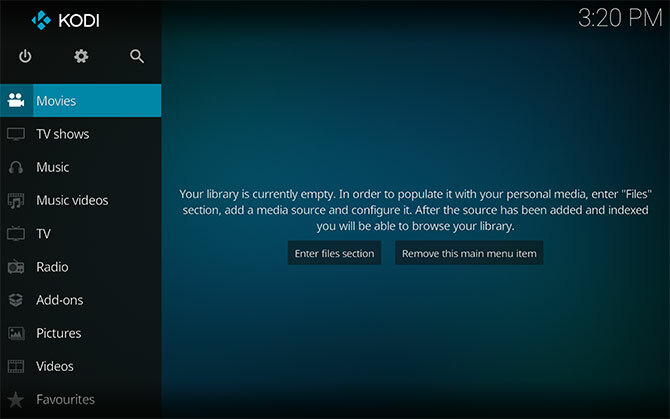
Ak chcete získať prístup k ďalším doplnkom, môžete pridať ďalšie archívy. Doplnky môžete tiež stiahnuť ako súbory ZIP a potom ich nainštalovať ručne. Kliknite na ikonu kartónová krabica ikona z Add-ons Ponuka.
Pozri sa na oficiálna databáza doplnkov Kodi pre niekoľko nápadov, ale odporúčame začať s nasledujúcim:
- zálohovanie: Robí to, čo hovorí na plechovke. Zálohovanie uľahčuje migráciu Kodi alebo inštaláciu experimentálnych zostavení.
- Živé televízne vysielanie doplnkov Ako sledovať živé televízne vysielanie v KodiOdrezanie kábla môže znamenať stratu prístupu k živej televízii. Existuje však niekoľko spôsobov, ako sledovať živé televízne vysielanie na serveri Kodi. Čítaj viac : Pre všetkých miestnych alebo národných vysielateľov, ku ktorým máte prístup.
- Sociálne doplnky Vďaka týmto doplnkom XBMC vytvorte TV viac spoločenskýmKto hovorí, že sledovanie televízie je antisociálne? Doplnky môžu priniesť fotografie z Facebooku, živé Tweety a ďalšie nastavenia vášho XBMC nastavenia. Čítaj viac : Pridajte reddit ako zdroj, prehliadajte obsah Facebooku alebo sledujte živý Twitter!
Počkaj, nie je Kodi nelegálne alebo niečo?
O nezákonných zariadeniach Kodi a Amazon Fire sa nedávno dozvedelo veľa správ, ale to neznamená, že ste porušenie zákona pomocou Kodi Ako používať Kodi bez porušenia zákonaNemusíte porušovať zákon, aby ste z krabice Kodi dostali maximum. Tu je návod, ako to zaistiť, aby to fungovalo bez toho, aby sa zablokoval tenký šedý pás. Čítaj viac . Tento problém pramení z mnohých metód, ktoré piráti používajú na prístup k médiám, či už ide o najnovší trhák alebo geoobsah obmedzený obsah zo zahraničia.
Kodi nie je nezákonné. Doplnky, ktoré spoločnosti Kodi umožňujú prístup k pirátskemu obsahu z rešerší IPTV, protokolov zdieľania súborov typu peer-to-peer (za Popcorn Time) a cudzie zdroje nie sú k dispozícii v oficiálnom repozitári doplnkov. Ak chcete získať prístup k obsahu, musíte sa vymaniť z cesty. V tomto momente pravdepodobne viete, že pirátstvo porušuje zákon.

Mnoho predajcov eBay ťaží z dostupnosti pirátskeho obsahu predajom predkonfigurovaných zariadení s nainštalovaným kodi. Tieto zariadenia nie sú nelegálne, ale môžu sa používať na nezákonné účely.
Majte na pamäti, že existuje nič špecifické pre spoločnosť Kodi Ako môžu vaše televízne karty Amazon Fire Fire a Kodi spôsobiť právne problémyKodi a Amazon Fire TV Stick sú šialene populárne. Aj keď sú používatelia priťahovaní flexibilitou Kodi aj Amazon Fire TV Stick, mohli by sa ľahko dostať do legálnej teplej vody. Čítaj viac pokiaľ ide o pirátstvo. Ak by ste naozaj chceli, mohli by ste obísť geografické blokovanie alebo získať prístup k nelegálnej IPTV na akejkoľvek platforme.
Kodi Complete, nezabudnite na popcorn
Kodi je skvelý spôsob, ako znovu použiť staré zariadenie. Funguje to tiež na starnúcom MacBook Air pripojenom k vášmu zábavnému centru, rovnako ako na zdieľanom iMacu v kuchyni vašej rodiny.
Ak chcete niečo trochu viac účelového, skontrolujte špecializované zariadenia ako Apple TV 21 najlepších zábavných aplikácií pre vaše Apple TVVáš Apple TV má prístup k niektorým skutočne úžasným aplikáciám. Čítaj viac . Môžete tiež DIY si Chromecast od Raspberry Pi Vytvorte si svoj vlastný náhradný diel Chromecastu pomocou Raspberry PiChcete na Chromecaste ušetriť trochu peňazí? Môžete si vytvoriť svoj vlastný s ničím iným ako s Raspberry Pi a trochou know-how! Čítaj viac , ak ste na túto výzvu!
Tim je spisovateľ na voľnej nohe, ktorý žije v austrálskom Melbourne. Môžete ho sledovať na Twitteri.